WordPress opiera się na języku skryptowym PHP, więc bardzo ważna jest jego aktualna wersja na serwerze internetowym. Samo aktualizuj WordPress jest łatwe, ale podstawowe technologie (takie jak PHP) nie zawsze są zsynchronizowane z zainstalowaną wersją WordPress.
Jest to szczególnie prawdziwe w przypadku serwerów internetowych DIY, które przygotowałem się. Jeśli serwer hostujący twoją witrynę nie jest aktualizowany, PHP prawdopodobnie nie będzie, co może narazić twoją witrynę na ataki lub zepsute funkcje. Oznacza to, że musisz zaktualizować PHP, aby wszystko działało - oto jak zaktualizować PHP w WordPress.
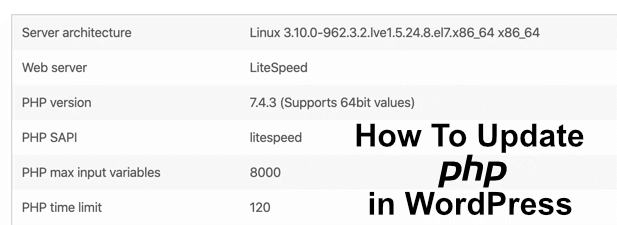
Sprawdź swoją aktualną wersję PHP
Od czasu do czasu minimalna obsługiwana wersja PHP, którą WordPress obsługuje zmiany. Możesz sprawdzić aktualną minimalną wersję na Witryna WordPress, ale w momencie publikacji WordPress obecnie obsługuje minimum PHP 7.3 lub nowszy.
Nie wszystkie serwery WWW będą jednak działać w wersji PHP 7.3 lub nowszej. Starsze wersje PHP nadal będą działać z WordPress, ale może to spowodować uszkodzenie nowych motywów, wtyczek i funkcji.
Aby upewnić się, że używasz poprawnej wersji PHP, możesz sprawdzić swoją bieżącą instalację WordPress za pomocą menu Health Sitew WordPress 5.2 i nowszych.
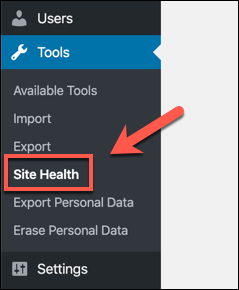
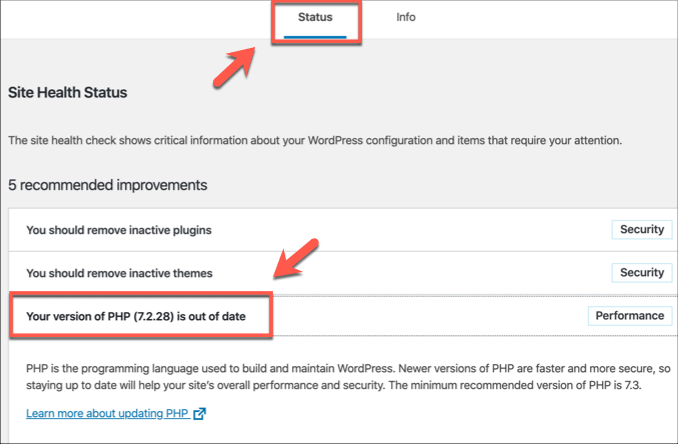
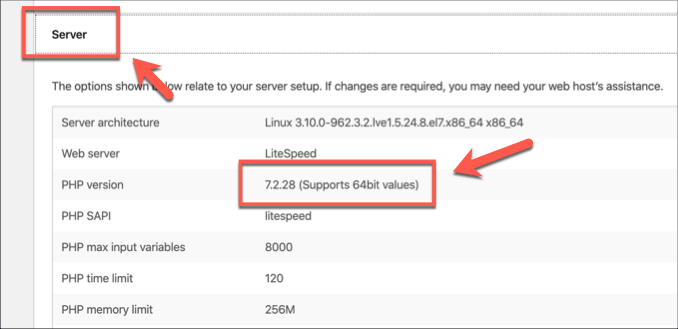
Możesz także sprawdź swoją wersję PHP za pomocą wtyczek innych firm, takich jak Kontroler zgodności PHP. Jeśli Twoja wersja PHP jest nieaktualna, musisz ją zaktualizować tak szybko, jak to możliwe.
In_content_1 all: [300x250] / dfp: [640x360]->Utwórz kopię zapasową witryny i przygotuj się do uaktualnienia
Aktualizacja podstawowego komponentu, takiego jak PHP, może spowodować uszkodzenie witryny. Zanim zaczniesz aktualizować PHP w WordPress, najlepiej jest wykonaj kopię zapasową witryny WordPress i przygotować się do jego aktualizacji.
Powinieneś zacząć od kopia bazy danych MySQL i wykonaj fizyczne kopie plików WordPress. Wielu dostawców hostingu WordPress oferuje wbudowane usługi tworzenia kopii zapasowych, z których możesz skorzystać, więc koniecznie sprawdź to u swojego hosta.
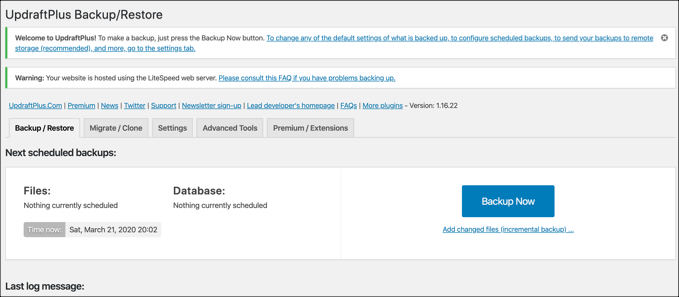
W przypadku serwerów typu „zrób to sam” musisz wykonać kopię zapasową ręcznie. Jeśli boisz się uderzyć w terminal, użyj wtyczki takiej jak UpdraftPlus, aby automatycznie regularnie tworzyć kopie zapasowe instalacji WordPress. UpdraftPlus może przechowywać twoje kopie zapasowe poza serwerem, korzystając z usług przechowywania danych w chmurze, takich jak Google lub Microsoft Azure.
Jeśli twoja kopia zapasowa witryny WordPress jest tworzona, możesz przygotować się na rozpoczęcie aktualizacji PHP WordPress.
Przełączanie wersji PHP w WordPress za pomocą cPanel
Wiele usług hostingowych korzysta z systemu panelu kontrolnego hostingu cPanel, aby umożliwić ci kontrolę i wprowadzanie zmian na twój hosting. W przypadku hostingu współdzielonego, w którym udostępniasz swoją przestrzeń WWW innym użytkownikom, możesz w ogóle nie być w stanie zaktualizować PHP w WordPress, ale możesz być w stanie przełączyć się na nowszą wersję, jeśli jest dostępna.
Jeśli to jest możliwe nie, porozmawiaj bezpośrednio z dostawcą usług hostingowych na temat aktualizacji PHP do najnowszej wersji. Jeśli tak, cPanel pozwala w szybki i łatwy sposób przejść do nowszych wersji krytycznego oprogramowania serwerowego, takiego jak PHP.
Ponieważ cPanel jest modułowy, ustawienia mogą się różnić w zależności od twojej wersji cPanel.
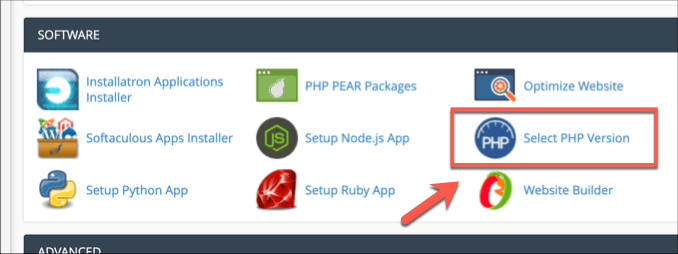
- Narzędzie Selektor PHPpozwala zmienić wersję PHP aktualnie używaną na twoim serwerze. Wybierz wersję równą lub wyższą niż minimalna obsługiwana wersja WordPress (obecnie PHP 7.3) z menu rozwijanego Wersja PHP, a następnie naciśnij Ustaw jako bieżący, aby ją zastosować.
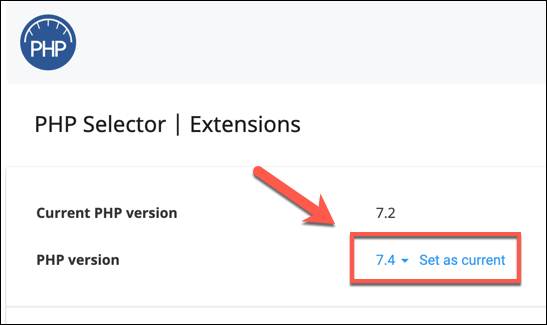
Wersja PHP działająca na twoim serwerze powinna się natychmiast zmienić. Istnieją inne panele kontrolne hosta i mogą one obsługiwać podobną funkcjonalność - jeśli nie, a masz bezpośredni dostęp do serwera, możesz ręcznie zaktualizować PHP.
Ręczna aktualizacja PHP z Połączenie terminala lub SSH
Z tej opcji mogą i powinny korzystać tylko użytkownicy, którzy utworzyli kopie zapasowe swojej witryny i czują się komfortowo przy użyciu terminala Linux. Większość serwerów WWW działa pod Linuksem, ale jeśli masz serwer Windows IIS, możesz zaktualizować PHP w WordPress za pomocą Instalator platformy internetowej.
Jak już wspomnieliśmy, ważne jest, abyś przed rozpoczęciem wykonaj kopię zapasową witryny WordPress. Warto również przetestować najnowszą wersję PHP na testowej wersji WordPress na osobnym serwerze i instalacji, aby upewnić się, że wtyczki, motywy i ogólna konfiguracja WordPress działają z nią poprawnie przed aktualizacją głównego serwera.
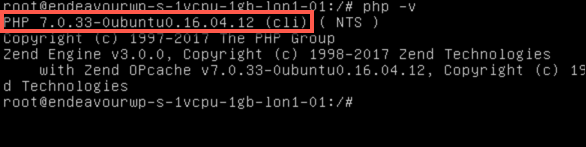
To użyje repozytorium innej firmy do zainstalowania najnowszego pakietu PHP, ale możesz chcieć pobrać i zainstalować go samodzielnie z Strona PHP. Możesz uruchomić php-vponownie po instalacji, aby sprawdzić, czy instalacja się powiodła.
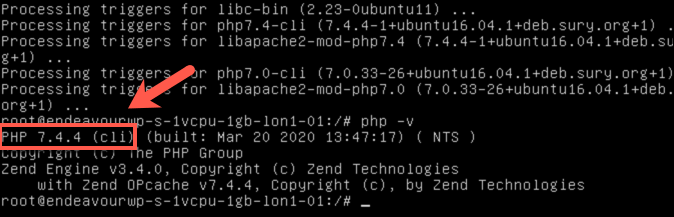
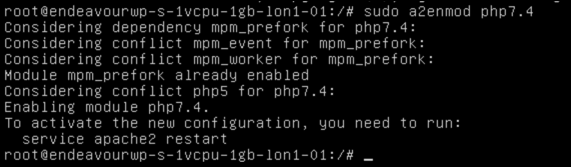
W przypadku instalacji innych niż Apache zapoznaj się z dokumentacją oprogramowania serwera WWW, aby zaktualizować wersja PHP używana do konfiguracji serwera, a także do instalowania dodatkowych modułów PHP (wtyczek) dla twojej wersji PHP.
Po aktualizacji PHP, ustawienia twojego serwera WWW zostały zmienione na użycie nowego wersja, a serwer WWW został zrestartowany, witryna WordPress zacznie go używać.
Zabezpieczanie witryny WordPress
WordPress to rdzeń milionów witryn na całym świecie i podobnie jak inni administratorzy stron internetowych, musisz kee p Twoja witryna WordPress jest bezpieczna. Teraz, gdy wiesz, jak zaktualizować PHP w WordPressie, powinieneś przeprowadzić pełny audyt bezpieczeństwa - jeśli w Twojej witrynie są dziury, możesz mieć Złośliwe oprogramowanie WordPress, które będziesz musiał usunąć.
Jeśli jesteś nowy w WordPress, oto kilka niezbędne wtyczki WordPress, aby szybko uruchomić swoją witrynę. Daj nam znać swoje porady dotyczące bezpieczeństwa WordPress w sekcji komentarzy.